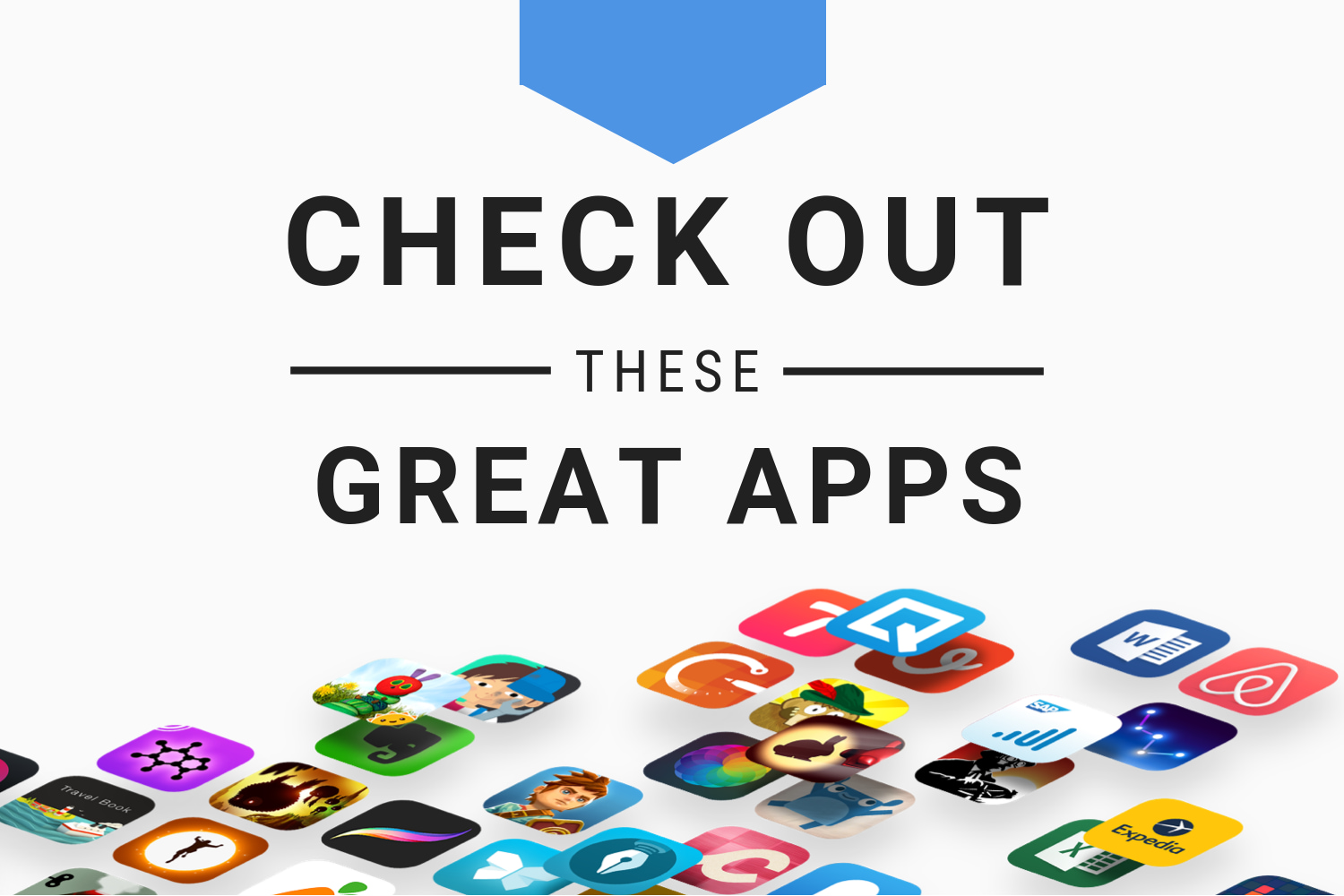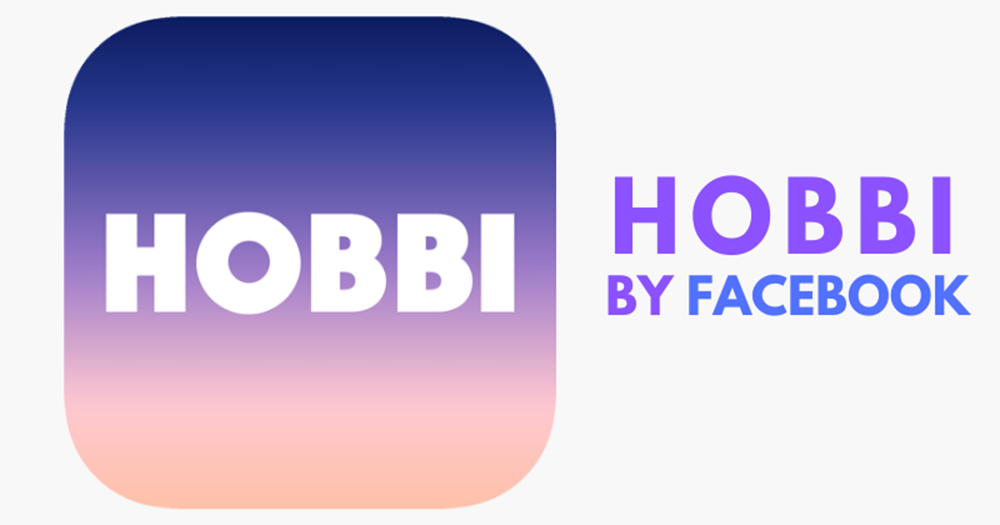Cara menggunakan Live View untuk memandu Anda dengan Augmented Reality di Google Maps
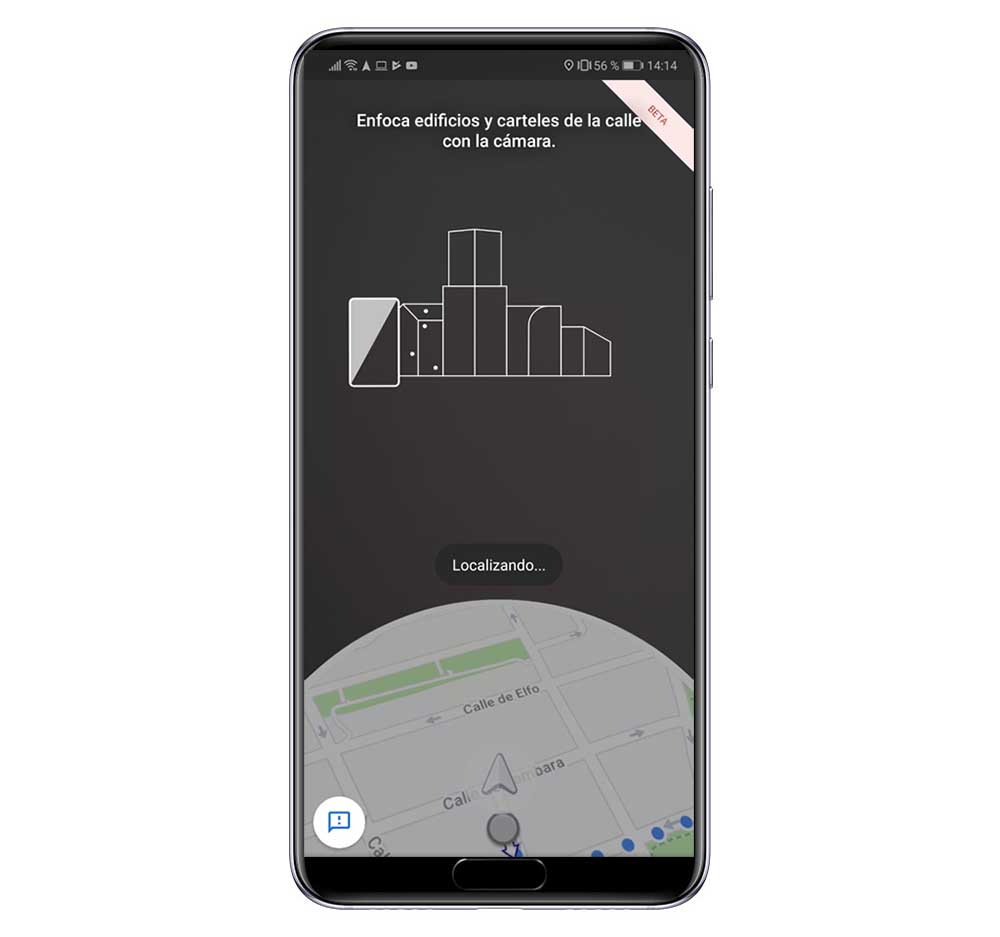
itu Augmented Reality Semakin banyak sudut yang berusaha membuat hidup lebih mudah bagi kita. Ini adalah teknologi yang memadukan lingkungan nyata dengan elemen virtual di layar. Sesuatu yang dapat digunakan untuk hal-hal yang menyenangkan seperti melihat Pokemon di jalan-jalan nyata kita, tetapi juga untuk hal-hal praktis seperti melihat arah ke mana harus pergi di persimpangan berikutnya. Dan inilah yang dilakukan Google Maps sekarang.
Sebenarnya fungsi Live View sudah ada sejak kedatangan Google Pixel 3a. Ponsel kelas menengah dengan semua layanan perusahaan, beberapa sama canggihnya dengan fitur augmented reality baru Google Maps. Sekarang tampaknya fitur ini mulai terlihat di ponsel lain. Itu telah muncul kepada kami dalam Huawei P20 Pro, dan beginilah tampilannya juga dapat Anda gunakan Tampilan langsung.
Langkah demi langkah
Tetap perbarui aplikasi Google Maps ke versi terbarunya. Untuk melakukan ini, mampir Google Play Store Jika Anda memiliki ponsel Android. Di sini Anda dapat mengunduh pembaruan yang tertunda yang memicu fungsi ini. Bagaimanapun, Google biasanya menyebarkan fitur-fiturnya secara bertahap. Jadi jangan putus asa jika Anda melihatnya Tampilan langsung Itu tidak muncul di ponsel Anda. Dia akan tiba cepat atau lambat. Saat ini versi beta atau uji coba, jadi wajar jika tidak tersedia untuk semua pengguna.
Setelah ini selesai, buka Google Maps dan cari alamat apa pun. Gunakan bilah atas untuk menulis nama jalan, toko, atau referensi apa pun yang berfungsi untuk menemukan a tujuan aplikasi.
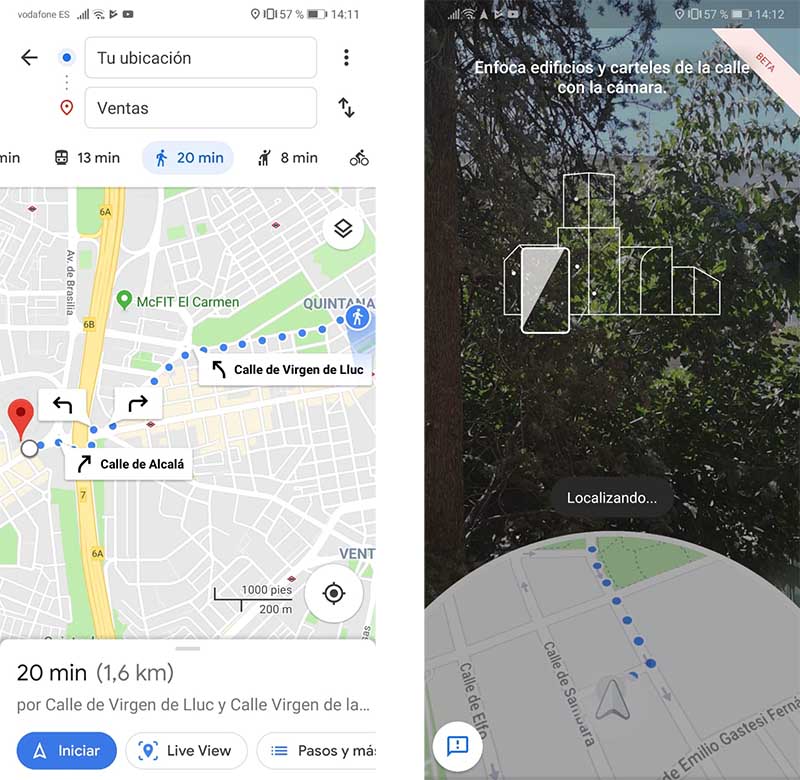
Lalu tekan tombol Bagaimana cara tiba sehingga Google Maps menunjukkan kepada Anda langkah demi langkah cara mencapai tujuan. Namun dalam hal ini kami tidak tertarik pada panduan klasik di peta. Jika Live View Anda diaktifkan, fungsi ini akan muncul di bagian bawah layar, di sebelah tombol Start dan daftar langkah-langkah.
Pertama kali Anda mengklik Live View, Anda akan diminta untuk melakukannya aktifkan izin untuk menggunakan kamera terminal. Ada juga tutorial kecil untuk mengetahui bagaimana fitur Augmented Reality ini bekerja. Setelah kita melihat semua ini, kita dapat mulai menggunakannya.
Menggunakan tampilan langsung
Saat Anda mengaktifkan Live View, Anda harus memegang ponsel Anda untuk fokus pada jalan dan bangunan di sekitar Anda. Bahkan, Google Maps akan meminta Anda untuk memindai bangunan dan poster di depan Anda untuk menemukan Anda. Dengan cara ini, dan berkat GPS, Anda dapat melihat a minimap di bagian bawah layar, sementara indikasi ditampilkan langsung di jalan, dengan Augmented Reality.
Perlu diingat bahwa ponsel mendeteksi jika Anda meletakkannya rata di atas meja atau permukaan yang rata. Jadi, jika Anda berhenti memegangnya secara vertikal, Anda akan pergi ke tampilan klasik peta. Begitu juga sebaliknya. Sesuatu yang sangat praktis untuk beralih antara tampilan normal dan fungsi Live View.
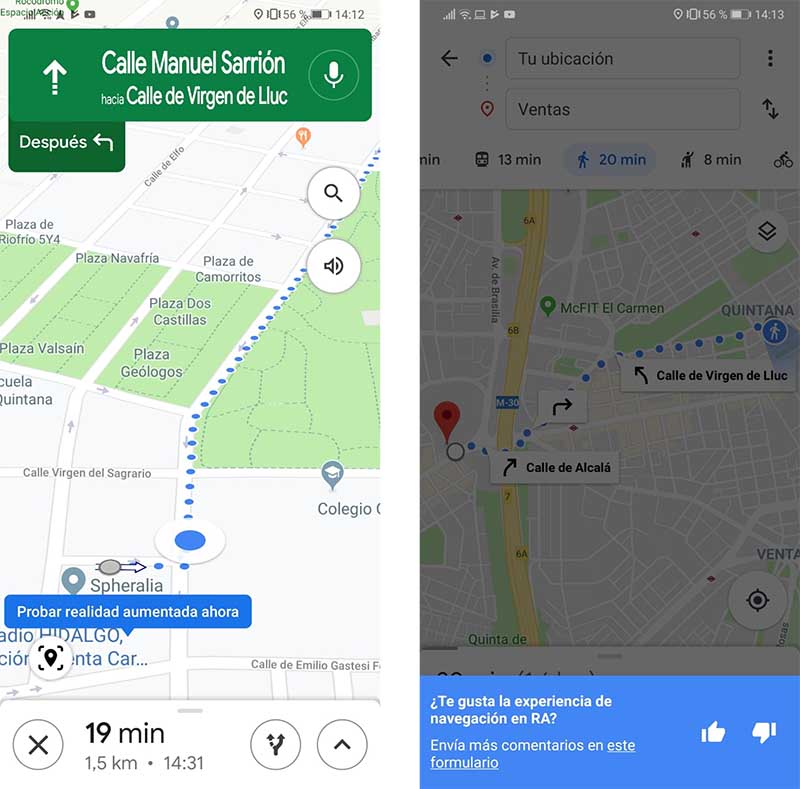
Saat Anda menggunakan Live View, Anda hanya perlu mengikuti instruksi di layar. Jika Anda menyusuri jalan dan Google Maps telah mengenali lingkungan dengan benar, Anda dapat melihatnya seberapa tinggi giliran berikutnya. Atau minta semua referensi yang Anda butuhkan untuk menemukan diri Anda melalui layar.
Tentu saja, perlu diingat bahwa fungsi ini disiapkan hanya untuk perjalanan berjalan. Selain itu, ini adalah fitur fase beta atau pengujian, jadi berhati-hatilah saat menggunakannya sebagai referensi: mungkin tidak sepenuhnya dapat diandalkan. Hal baiknya adalah Anda selalu dapat menggunakan Google Maps secara teratur hanya dengan memfokuskan jalan.
Berita lain tentang … Google Maps